保护您的眼睛:电脑背景色设置(XP WIN 7)
2019独角兽企业重金招聘Python工程师标准>>> 
一、XP更改背景色
打开桌面,点鼠标右键在出现的菜单中选“属性”,选“外观”选项,单击右下角的“高级”,在“项目”的下拉菜单中选“窗口”,单击右侧的下拉菜单“颜 色”,选下方的“其他”,将“色调”改为85,“饱和度”改为124,“亮度”改为195。然后单击“添加到自定义颜色”,按“确定”,进而点“应用”, 再点“确定”即可。
二、Adobe Acrobat PDF阅读器背景色设置
打开该PDF阅读器,在菜单“编辑”下选择“首选项”,在得到的界面单击“辅助工具”,在出现的界面中勾选上方的“替换文档颜色”,然后设置你喜欢的“页面背景”即可(也可以设置和电脑背景色一样的自定义颜色)。

三、WIN 7 专业版和家庭版改背景色
步骤一 基本设置-窗口颜色
a.如果你的计算机系统是Win 7专业版,在桌面上空白处点鼠标右键在出现的菜单中选“个人化”,在出现的界面下选择“窗口颜色”,接下来类似XP。

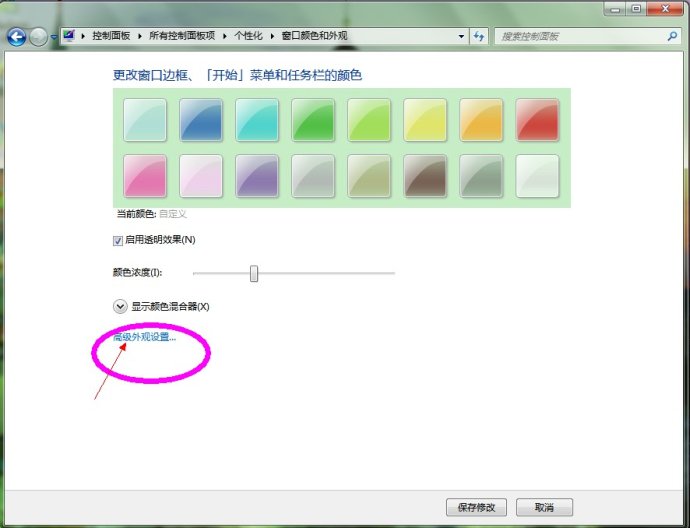

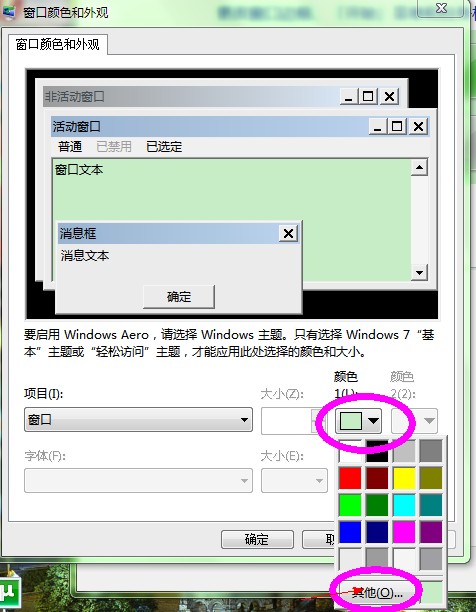
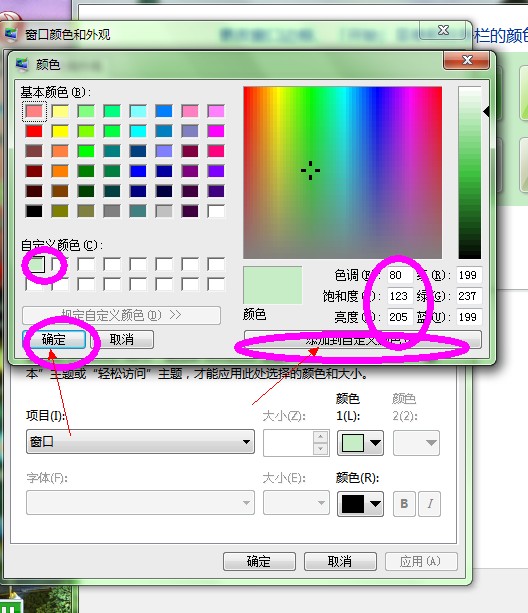
b.如果你的计算机系统是Win 7家庭版,在“控制面板”下单击“外观”选项,然后单击“显示”,在出现的界面的左下方,选择“配色方案”;选择之后,单击“高级”选项,在得到的界面下类似XP的方法,依次设置即可。

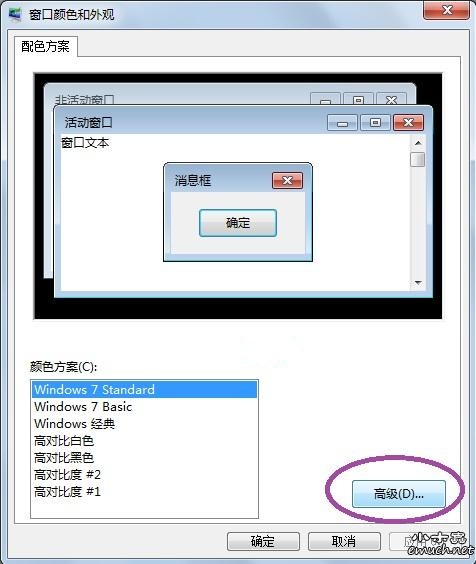
【】但是有一个问题存在: 如果是在XP系统下,这么更改之后,包括程序背景和系统资源管理器的背景都会变成淡绿色,但是在WIN7中,系统的资源管理器却还是老样子:

步骤二 修改权限-shellstyle.dll
1.找到文件C:\Windows\Resources\Themes\Aero\Shell\NormalColor\shellstyle.dll,按下面的步骤修改其权限。
2.右键单击文件shellstyle.dll,左键单击“属性”,然后单击“安全”选项,出现如图1所示的界面:
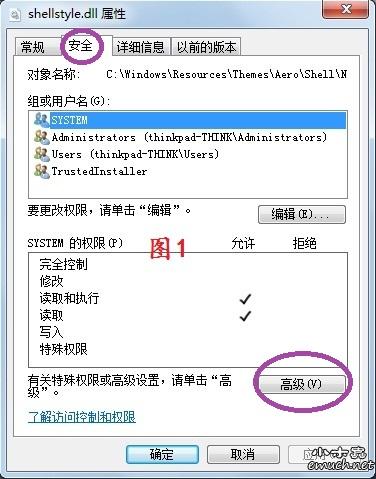
3.在步骤2得到的界面下左键单击“高级”,在出现的界面下单击“所有者”选项,得到如图2所示的界面:

4.在步骤3得到的界面中单击左下方的“编辑”, 得到如图3所示的界面,在“将所有者更改为”下方的用户名称中左键选择当前用户的名称(即目前登录该系统的用户名),左键单击“确定”(在刚才打开的所有窗口中一路点击“确定”)。
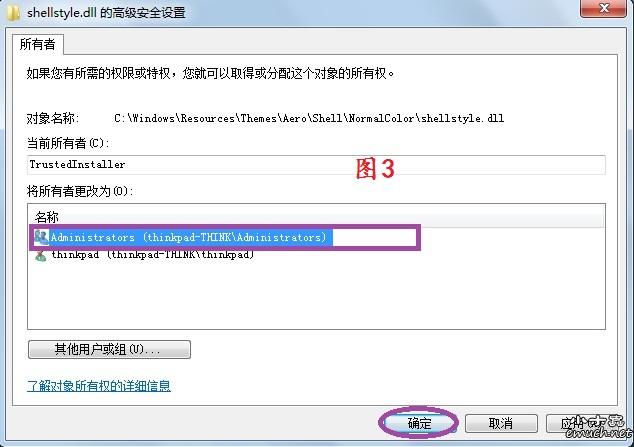
5.至此,所有者已经更改,接下来需要修改用户权限。重复步骤a得到的界面如图1所示,左键单击“编辑”,在“组和用户名”下方的用户中选择当前用户名,然后单击“Users的权限”下方的“完全控制”右侧的选择框,如图4所示。一路单击确定返回即可。

6.至此你已经有了对shellstyle.dll的完全控制权,删除该文件(若不能删除可以重启一下电脑再行删除,个人建议将该文件剪切至其它地方存放,以备后用)。
步骤三 获取已修改的shellstyle.dll并替换
方法一.已修改的shellstyle.dll文件下载列表
下载地址:
http://download.csdn.net/source/2860058
http://d2.good.gd/?FileId=679322
http://www.brsbox.com/filebox/down/fc/3d74ecba3915890f752c9792f4195c33
下载附件中的文件(修改的shellstyle.dll的压缩文件),获得之后替换C:\Windows\Resources\Themes\Aero\Shell\NormalColor\shellstyle.dll,重启或者注销再进入,得到漂亮的绿色界面。至此,结束设置!!!
方法二.自己制作shellstyle.dll文件(高级)
1.下载Restorator 2007,自己百度一下下载一个
2.打开C:\Windows\Resources\Themes\Aero\Shell\NormalColor目录下的shellstyle.dll文件
3.将UIFILE/1 导出文本文件 1.txt ---- 导出的文件就在Restorator 目录下

4.用文本编辑器打开1.txt,搜索将其后面跟着的内容按如下说明替换---将??替换为喜欢的颜色
foreground="themeable(ARGB(255, ??, ??, ??), windowtext)"——文件名文字颜色,这里不动
background="themeable(ARGB(255, ??, ??, ??), window)" ------背景颜色,修改为自己需要的颜色
sortcolumn="themeable(ARGB(255, ??, ??, ??), window)" -------背景颜色,修改为自己需要的颜色
subtext="ARGB(255, 139, 139, 139)"
animation="rectangle|s|fast"
/>
说明:我这里打开这个dll文件时,导出的1.txt里面显示的是这样的格式:
background="themeable(gtc(ItemsView, 0, 0, 3802), window)"。没关系,直接用background="themeable(ARGB(255, ??, ??, ??),window)"替换它就可以了.另外,ARGB(255, ??, ??, ??)后面的??指的是RGB颜色哦,不是(“色调”85,“饱和度”90,“亮度”205),而是其对应的(红204,绿 232,蓝 207)
5.完成后,再在Restorator 的UIFILE/1 处点右键,选择“导入1.txt”,然后保存就可以了。
6.重启电脑后,资源管理器也变成了淡淡的漂亮的绿色,效果如下:
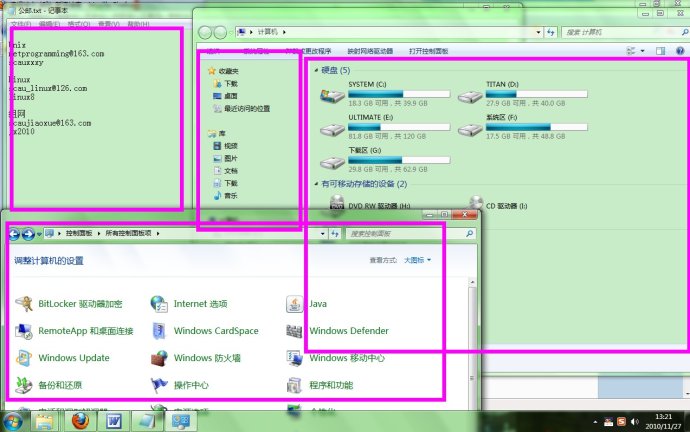
7.不过正如上图所示,系统控制面板还是白色的背景,修改得还不完美,继续努力中。。。搜索 将??改为喜欢的颜色
转载于:https://my.oschina.net/u/1424662/blog/502693
保护您的眼睛:电脑背景色设置(XP WIN 7)相关推荐
- 将eclipse的背景色设置成眼睛保护色,保护眼睛从身边的小事做起。
简介 长时间面对电脑已经是我们程序猿的家常便饭了,而这对我们眼睛的伤害也是非常大的.所以,我们日常能做的就是从点滴小事开始保护好我们的眼睛.下面我们来看下怎么把我们的开发工具eclipse的背景色设置 ...
- 保护眼睛背景颜色设置方法
from: http://tiaozhanshu.com/post/2011/05/14/%E4%BF%9D%E6%8A%A4%E7%9C%BC%E7%9D%9B%E7%9A%84%E9%A2%9C% ...
- 为了保护视力,请对Vista/Win7/XP作如下设置
如今,人们越来越重视自己和家人的健康了,饮食开始注意科学合理搭配.目的只有一个,那就是让自己的身体尽量处于良好的健康状态.但是,有不少经常接触和使用电脑的人,却忽略了长时间使用电脑的时候,其实有个小敲 ...
- 保护眼睛的屏幕设置 Win2008R2中的Win7桌面效果设置
一.保护眼睛的屏幕设置 设置方法:打开控制面板中的"显示"选择外观(appearance)-高级(advanced),然后在项目(items)那栏选窗口(windows),再点颜色 ...
- Window 7 浅绿色 保护眼睛 电脑保护色
Window 7 浅绿色 保护眼睛 电脑保护色 把网页.word.txt格式的底色变成苹果绿: 对windows7 : 第一步, 在桌面上点击鼠标右键,依次点击"个性化" ...
- 保护你的眼睛,把电脑屏幕由白色改为淡绿
朋友,你是否抱怨计算机屏幕白色影响视力,其实不必为这个问题苦恼,教你一招,将电脑屏幕由刺眼的白色改为淡绿色,保护你心灵的窗户. 设置的方法很简单,只需要设置窗口的颜色,然后把网页本来的颜色屏蔽掉就可以 ...
- 怎么设置计算机的开机音乐,Xp电脑怎么设置开关机音乐|xp系统如何修改开机音乐...
xp系统怎么修改开机音乐?现在还是有很多用户在使用xp系统电脑,有些用户听腻了xp系统电脑的开机音乐,想要修改xp系统的开机音乐?那典电脑开机机声音在哪里设置呢?下面小编就介绍一下如何设置xp系统电脑 ...
- 使用计算机眼睛保护方法,经常用电脑怎样保护眼睛 电脑族护眼有七个妙招
随着网络的广泛运用,现在出现了越来越多的电脑族,电脑用的越多,眼睛越会受伤.那么电脑族怎样保护眼睛比较好呢?保护眼睛有什么妙招吗?今天我们就一起来了解一下电脑族保护眼的方法吧. 四种食物保护你的眼睛 ...
- 电脑公司 Ghost XP SP3 国庆特别版 v2011.10
电脑公司 Ghost XP SP3 国庆特别版 v2011.10 文件名称:DNGS_GhostXpSp3_v2011.10.iso 文件大小:686.59MB (719,945,728字节) 系统格 ...
- 计算机开机密码有几成,电脑密码设置有哪些类型 电脑开机密码忘了怎么解锁...
现在电脑以及逐渐大众化了,很多用户为了不让别人乱动自己的电脑往往会通过设置密码的方式,电脑上有多个密码可以设置,注意要记好密码,忘记密码就难受了,就在前几天,小编朋友的开机密码忘了,自己花了大半天的功 ...
最新文章
- [MyBatisPlus]MyBatisX插件
- Red5 修改RTMP监听端口和ip
- Linux 服务器拷贝远程文件 SCP
- ES6新特性_ES6生成器函数实例_第二个实例---JavaScript_ECMAScript_ES6-ES11新特性工作笔记023
- 使用def文件简化dll导出
- python中类的构成_Python中类型关系和继承关系实例详解
- antd使用阿里巴巴矢量图标
- 对话阿里云弹性计算负责人褚霸:把计算做到极致,关键还加量不加价!
- MATLAB Coder工具箱介绍【如何利用MATLAB Coder将.m文件生成C/C++代码?】
- python-控制键盘鼠标
- C/C++编程:智能指针
- L2TP更改网络运营商后导致连接不了
- Excel整行数据自动标颜色
- 百万并发下的Nginx优化,看这一篇就够了!
- MT【18】幂平均不等式的证明
- 矩阵的求秩:rank( )
- 【天华学术】文艺美学论文:《哈姆雷特》悲剧蕴含的审美价值(节选)
- 解决串口通信时会导致鼠标乱跳的问题
- 飞思卡尔杯全国大学生智能车竞赛回忆录(双车追逐组)
- TCAM.TwinCAD.v3.2.006 for WinALL 1CD
热门文章
- 电信移动中兴B860AV2.1-1.1T-1.2系列晶晨S905L芯片-刷机固件包
- python批量处理text_【RhinoPython】Rhino如何批量替换text 和Dot
- 智慧医疗整体解决方案及功能介绍
- php 绕不过的laravel,php – 为什么在Laravel中不能轻松下载大文件?
- laravel安装指定版本
- 基于hilbert变换的数字信号_hilbert变换
- PX4日志读取并转化为.scv文件、MATLAB显示
- 信号与系统实验三 信号的卷积计算
- html中label怎么设置自动换行,label属性换行 VB中label显示怎么换行
- C++多线程函数_beginthread/_beginthreadex/CreateThread
